最近有位使用微星GF63 Thin 10SCSR-1487CN笔记本的用户想要为电脑重新安装系统,但是因为对于这款电脑的不了解,导致无法设置u盘启动,那么微星GF63 Thin 10SCSR-1487CN笔记本怎么通过bios设置u盘启动呢?下面为大家分享微星GF63 Thin 10SCSR-1487CN笔记本通过bios设置u盘启动的操作方法。
微星GF63 Thin 10SCSR-1487CN笔记本bios设置教程:
1.开机按Delete键进入BIOS主界面。
2.选择Advanced,选择SATA Configuration,OnChip SATA Type选择AHCI。如图所示:

3.选择Boot,选择最底部的Hard Drive BBS,Boot Option #1选择U盘的名字。如图所示:
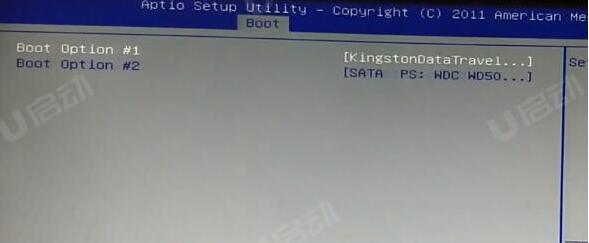
4.返回Boot Option #1选择U盘的名字或者是UEFI:U盘的名字。如图所示:

5.按F4进行保存,重启电脑后就会进入pe系统。
6.开机后按F11进入启动菜单。选择U盘的名字或者是UEFI:U盘的名字进入PE系统。如图所示:
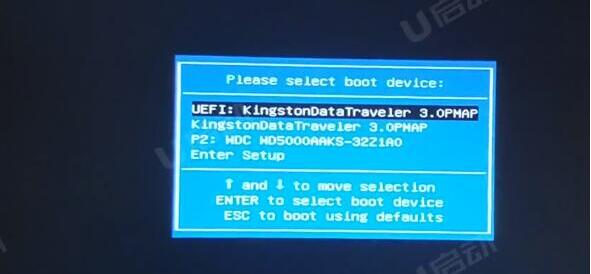
微星GF63 Thin 10SCSR-1487CN笔记本通过bios设置u盘启动的操作方法就为用户们详细分享到这里了,如果用户们有需要,可以参考以上方法步骤进行操作哦,希望本篇教程能够帮到大家,更多精彩教程请关注u启动官方网站。

